
გადაიყვანეთ Webp JPEG-ში Java-ში
WebP არის პოპულარული თანამედროვე გამოსახულების ფორმატი, რომელიც უზრუნველყოფს უზარმაზარ უზარმაზარ და დაკარგვის შეკუმშვას ინტერნეტში სურათებისთვის. სურათის ეს ფორმატი შემუშავებულია Google-ის მიერ და გამიზნულია JPEG, PNG და GIF ფაილის ფორმატების შემცვლელად. იგი მხარს უჭერს როგორც დაკარგულ, ისე უზარმაზარ შეკუმშვას, ასევე ანიმაციას და ალფა გამჭვირვალობას. ისინი ასევე პოპულარულია, რადგან WebP ფაილი ზოგადად ბევრად უფრო მცირეა ვიდრე ტრადიციული JPEG და, შესაბამისად, ვებსაიტები უფრო სწრაფად იტვირთება და მომხმარებლებს უკეთეს გამოცდილებას აძლევს. თუმცა, ბევრ ჩვეულებრივ სისტემას ჯერ კიდევ სჭირდება რასტრული გამოსახულების ფორმატები შენახვისა და დამუშავების მიზნით, ამიტომ, ჩვენ გვაქვს მოთხოვნილება შევასრულოთ WebP-ზე JPG-ის ნაყარი კონვერტაცია. ამრიგად, ამ სტატიაში ჩვენ განვიხილავთ დეტალებს, თუ როგორ უნდა გადავიტანოთ პროგრამულად WebP JPG, WebP PNG და WebP GIF ფორმატებში.
- WebP to JPG REST API
- გადაიყვანეთ WebP JPEG-ში Java-ში
- WebP-დან PNG-მდე ჯავაში
- WebP to GIF cURL ბრძანებების გამოყენებით
WebP to JPG REST API
ჩვენი REST დაფუძნებული გადაწყვეტა Aspose.Imaging Cloud SDK for Java არის საიმედო გამოსახულების დამუშავებისა და გამოსახულების კონვერტაციის API. ამ API-ს დახმარებით თქვენ შეგიძლიათ განახორციელოთ გამოსახულების დამუშავების შესაძლებლობები (რედაქტირება და ტრანსფორმაცია) თქვენს აპლიკაციაში. ის მხარს უჭერს რასტრულ სურათებს, Photoshop ფაილებს, მეტაფაილებს და სხვა ფორმატებს, როგორიცაა WebP ფორმატი. ამრიგად, ამ სტატიის მოცულობის მიხედვით, ჩვენ ვაპირებთ გამოვიყენოთ ეს API WebP-ის JPEG-ად გადაქცევისთვის. ახლა იმისათვის, რომ დავიწყოთ SDK-ის გამოყენება, ჩვენ უნდა დავამატოთ მისი მითითება ჩვენს java პროექტში შემდეგი ინფორმაციის დამატებით pom.xml-ში (maven build type project).
<repositories>
<repository>
<id>aspose-cloud</id>
<name>artifact.aspose-cloud-releases</name>
<url>http://artifact.aspose.cloud/repo</url>
</repository>
</repositories>
<dependencies>
<dependency>
<groupId>com.aspose</groupId>
<artifactId>aspose-imaging-cloud</artifactId>
<version>22.4</version>
</dependency>
</dependencies>
მას შემდეგ, რაც Java პროექტში REST API მითითება დაემატება, გთხოვთ, მიიღოთ თქვენი კლიენტის სერთიფიკატები Cloud Dashboard-დან. წინააღმდეგ შემთხვევაში, თქვენ ჯერ უნდა დაარეგისტრიროთ უფასო ანგარიში მოქმედი ელექტრონული ფოსტის მისამართის გამოყენებისას.
გადაიყვანეთ WebP JPEG-ში Java-ში
მოდით განვიხილოთ დეტალები, თუ როგორ უნდა ჩატვირთოთ და გადაიყვანოთ WebP JPG ფორმატში Java კოდის ფრაგმენტის გამოყენებით.
- პირველ რიგში, შექმენით ImagingApi-ს ობიექტი პერსონალური სერთიფიკატების გამოყენებით
- მეორეც, ჩატვირთეთ WebP სურათი readAllBytes(…) მეთოდის გამოყენებით და გადადით ბაიტის[] მასივზე
- მესამე, შექმენით UploadFileRequest-ის მაგალითი WebP სურათის არგუმენტად მიწოდებით და ატვირთეთ იგი ღრუბლოვან საცავში uploadFile(…) მეთოდის გამოყენებით.
- ახლა შექმენით ConvertImageRequest-ის ობიექტი, რომელიც არგუმენტად იღებს WebP სურათის სახელს და JPG ფორმატს
- WebP JPEG ფორმატში გადასაყვანად გამოიძახეთ მეთოდი convertImage(…). გამომავალი ბრუნდება როგორც საპასუხო ნაკადი
- და ბოლოს, შეინახეთ მიღებული JPG ლოკალურ დისკზე FileOutputStream ობიექტის გამოყენებით
// მიიღეთ ClientID და ClientSecret https://dashboard.aspose.cloud/-დან
String clientId = "bb959721-5780-4be6-be35-ff5c3a6aa4a2";
String clientSecret = "4d84d5f6584160cbd91dba1fe145db14";
// გამოსახულების ობიექტის შექმნა
ImagingApi imageApi = new ImagingApi(clientSecret, clientId);
// ჩატვირთეთ WebP სურათი ადგილობრივი დისკიდან
File file1 = new File("WEBPSampleImage.webp");
byte[] imageStream = Files.readAllBytes(file1.toPath());
// ფაილის ატვირთვის მოთხოვნის ობიექტის შექმნა
UploadFileRequest uploadRequest = new UploadFileRequest("source.webp",imageStream,null);
// ატვირთეთ WebP სურათი Cloud საცავში
imageApi.uploadFile(uploadRequest);
// მიუთითეთ გამომავალი ფორმატი, როგორც JPEG
String format = "jpg";
// სურათის კონვერტაციის მოთხოვნის ობიექტის შექმნა
ConvertImageRequest convertImage = new ConvertImageRequest("source.webp", format, null, null);
// გადაიყვანეთ WebP JPEG-ში და დააბრუნეთ გამოსავალი საპასუხო ნაკადში
byte[] resultantImage = imageApi.convertImage(convertImage);
// შეინახეთ შედეგი JPG ლოკალურ დისკზე
FileOutputStream fos = new FileOutputStream("/Users/nayyer/Documents/" + "Converted.jpg");
fos.write(resultantImage);
fos.close();
ზემოთ მოყვანილ მაგალითში გამოყენებული WebP სურათის ნიმუშის ჩამოტვირთვა შესაძლებელია WEBPSampleImage.webp-დან და გამომავალი [Converted.jpg]-დან (images/Converted.jpg).
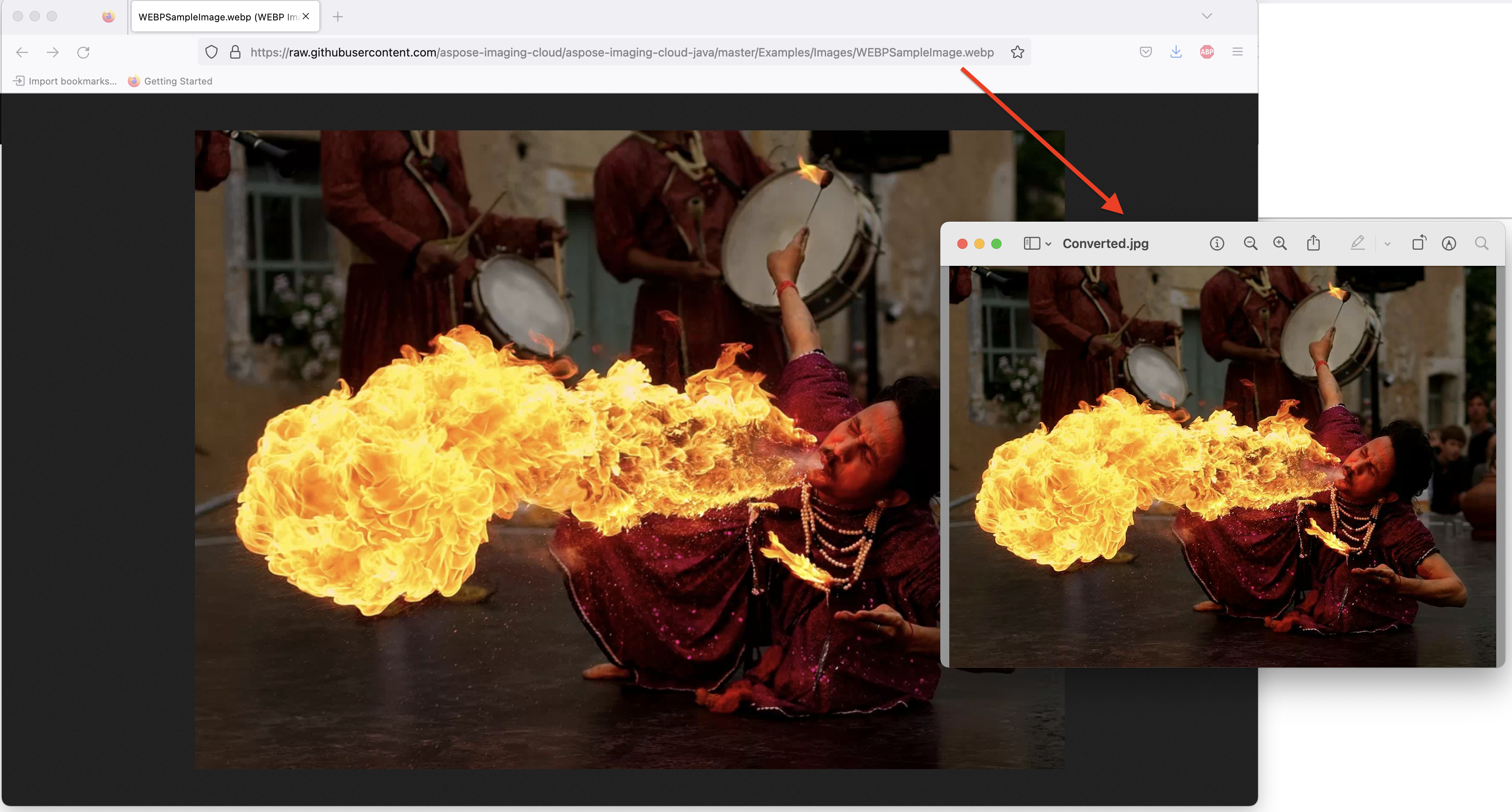
სურათი: - WebP-დან JPG-ში გადახედვისას
WebP-დან PNG-მდე ჯავაში
ეს სექცია განიხილავს დეტალებს, თუ როგორ უნდა გადაიყვანოთ WebP PNG ფორმატში ღრუბლოვანი მეხსიერების გამოყენების გარეშე.
- პირველი, შექმენით ImagingApi-ს ობიექტი პერსონალიზებული სერთიფიკატების გამოყენებით
- მეორეც, ჩატვირთეთ WebP სურათი readAllBytes(…) მეთოდის გამოყენებით და გადადით ბაიტის[] მასივზე
- მესამე, შექმენით CreateConvertedImageRequest-ის ობიექტი, რომელიც არგუმენტად იღებს WebP სურათის სახელს და pNG ფორმატს.
- ახლა მოვუწოდებთ მეთოდს createConvertedImage(…) WebP-ის PNG-ად გადასაყვანად. გამომავალი ბრუნდება როგორც საპასუხო ნაკადი
- და ბოლოს, შეინახეთ შედეგი PNG ლოკალურ დისკზე FileOutputStream ობიექტის გამოყენებით
// მიიღეთ ClientID და ClientSecret https://dashboard.aspose.cloud/-დან
String clientId = "bb959721-5780-4be6-be35-ff5c3a6aa4a2";
String clientSecret = "4d84d5f6584160cbd91dba1fe145db14";
// გამოსახულების ობიექტის შექმნა
ImagingApi imageApi = new ImagingApi(clientSecret, clientId);
// ჩატვირთეთ WebP სურათი ადგილობრივი დისკიდან
File file1 = new File("WEBPSampleImage.webp");
byte[] imageStream = Files.readAllBytes(file1.toPath());
// მიუთითეთ გამომავალი ფორმატი, როგორც PNG
String format = "png";
// სურათის კონვერტაციის მოთხოვნის ობიექტის შექმნა
CreateConvertedImageRequest convertRequest = new CreateConvertedImageRequest(imageStream,format,null,null);
// გადაიყვანეთ WebP PNG-ში და დააბრუნეთ გამომავალი პასუხების ნაკადში
byte[] resultantImage = imageApi.createConvertedImage(convertRequest);
// შეინახეთ შედეგი PNG ადგილობრივ დისკზე
FileOutputStream fos = new FileOutputStream("/Users/nayyer/Documents/" + "Converted.png");
fos.write(resultantImage);
fos.close();
შენიშვნა:- თუ გვჭირდება შედეგის PNG შენახვა ღრუბლოვან საცავში, გადაიტანეთ PNG ბილიკის დეტალები CreateConvertedImageRequest-ის ობიექტის შექმნისას. ამ მიდგომით, გამომავალი ნაკადის ლოკალურ დისკზე შესანახად ბოლო ნაბიჯი გამოტოვებული იქნება.
WebP to GIF cURL ბრძანებების გამოყენებით
REST API-ზე წვდომა ასევე შესაძლებელია cURL ბრძანებების საშუალებით, ასე რომ, ამ განყოფილებაში ჩვენ ვაპირებთ შევასრულოთ WebP-ში GIF კონვერტაცია cURL ბრძანებების გამოყენებით. ახლა წინაპირობაა JWT წვდომის ნიშნის გენერირება (კლიენტის სერთიფიკატების საფუძველზე) შემდეგი ბრძანების გამოყენებით.
curl -v "https://api.aspose.cloud/connect/token" \
-X POST \
-d "grant_type=client_credentials&client_id=bb959721-5780-4be6-be35-ff5c3a6aa4a2&client_secret=4d84d5f6584160cbd91dba1fe145db14" \
-H "Content-Type: application/x-www-form-urlencoded" \
-H "Accept: application/json"
JWT-ის გენერირების შემდეგ, გთხოვთ შეასრულოთ შემდეგი ბრძანება WebP-ში GIF-ში გადაქცევის შესასრულებლად.
curl -v -X GET "https://api.aspose.cloud/v3.0/imaging/WEBPSampleImage.webp/convert?format=GIF" \
-H "accept: application/json" \
-H "authorization: Bearer <JWT Token>" \
-o "Converted,gif"
დასკვნა
ამ სტატიაში აღწერილია ყველა საჭირო დეტალი იმის შესახებ, თუ როგორ უნდა გადაიყვანოთ WebP JPEG-ად, WebP-ად PNG-ად და როგორ შეასრულოთ WebP-ში GIF კონვერტაცია REST API-ის გამოყენებით. ჩვენ ვისწავლეთ ნაბიჯები WebP-ის პროგრამულად გარდაქმნის JPG-ად ან გადაქცევის webp-ად gif-ად cURL ბრძანებების გამოყენებით. ჩვენ მოგიწოდებთ, შეისწავლოთ პროდუქტის დოკუმენტაცია, რომელიც ინფორმაციის გასაოცარი წყაროა API-ს მიერ შემოთავაზებული სხვა საინტერესო ფუნქციების გასაგებად.
თქვენ ასევე შეგიძლიათ განიხილოთ API ფუნქციების ტესტირება SwaggerUI-ის მეშვეობით ვებ ბრაუზერში და თუ დაგჭირდებათ Cloud SDK-ის საწყისი კოდის ჩამოტვირთვა და შეცვლა, ის ხელმისაწვდომია GitHub-ზე (გამოქვეყნებულია MIT ლიცენზიით) . და ბოლოს, თუ API-ს გამოყენებისას რაიმე პრობლემა შეგექმნებათ, შეგიძლიათ მოგვმართოთ სწრაფი გადაწყვეტისთვის უფასო [პროდუქტის მხარდაჭერის ფორუმის] მეშვეობით 9.
დაკავშირებული სტატიები
გთხოვთ ეწვიოთ შემდეგ ბმულებს მეტი ინფორმაციისთვის: